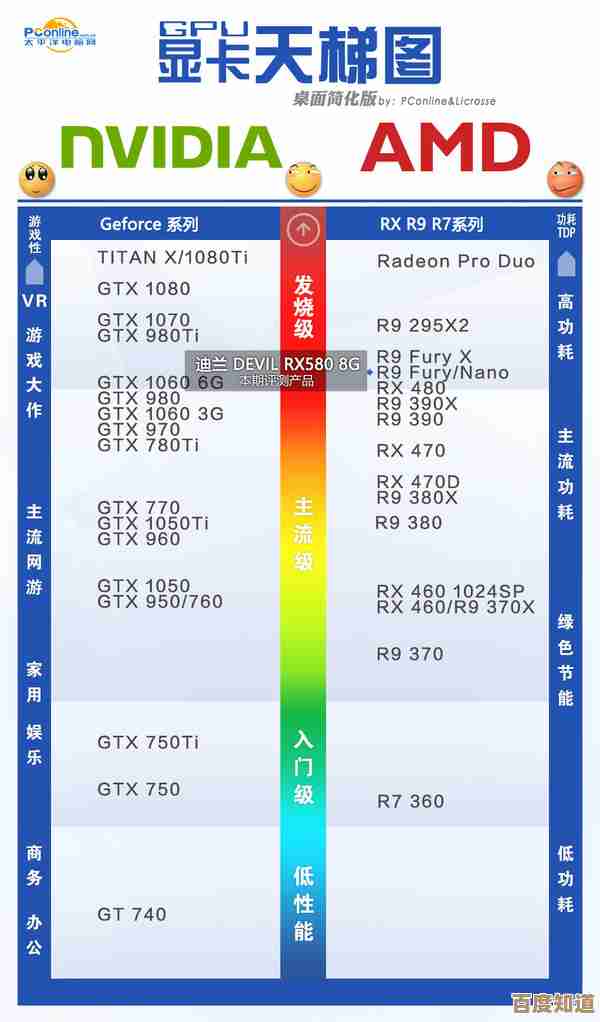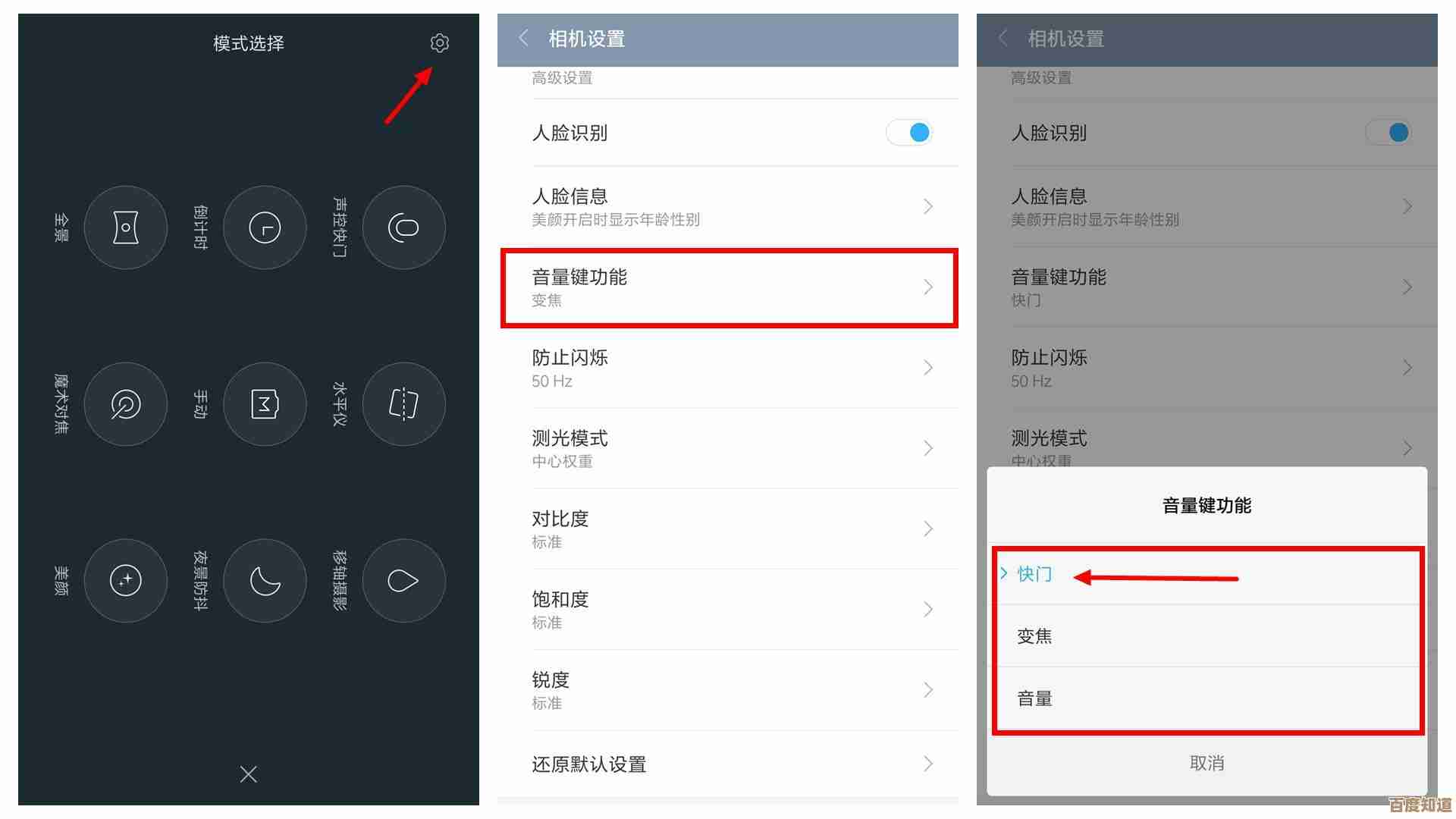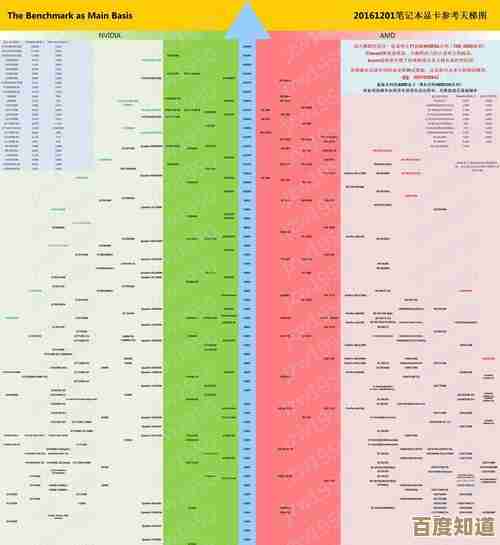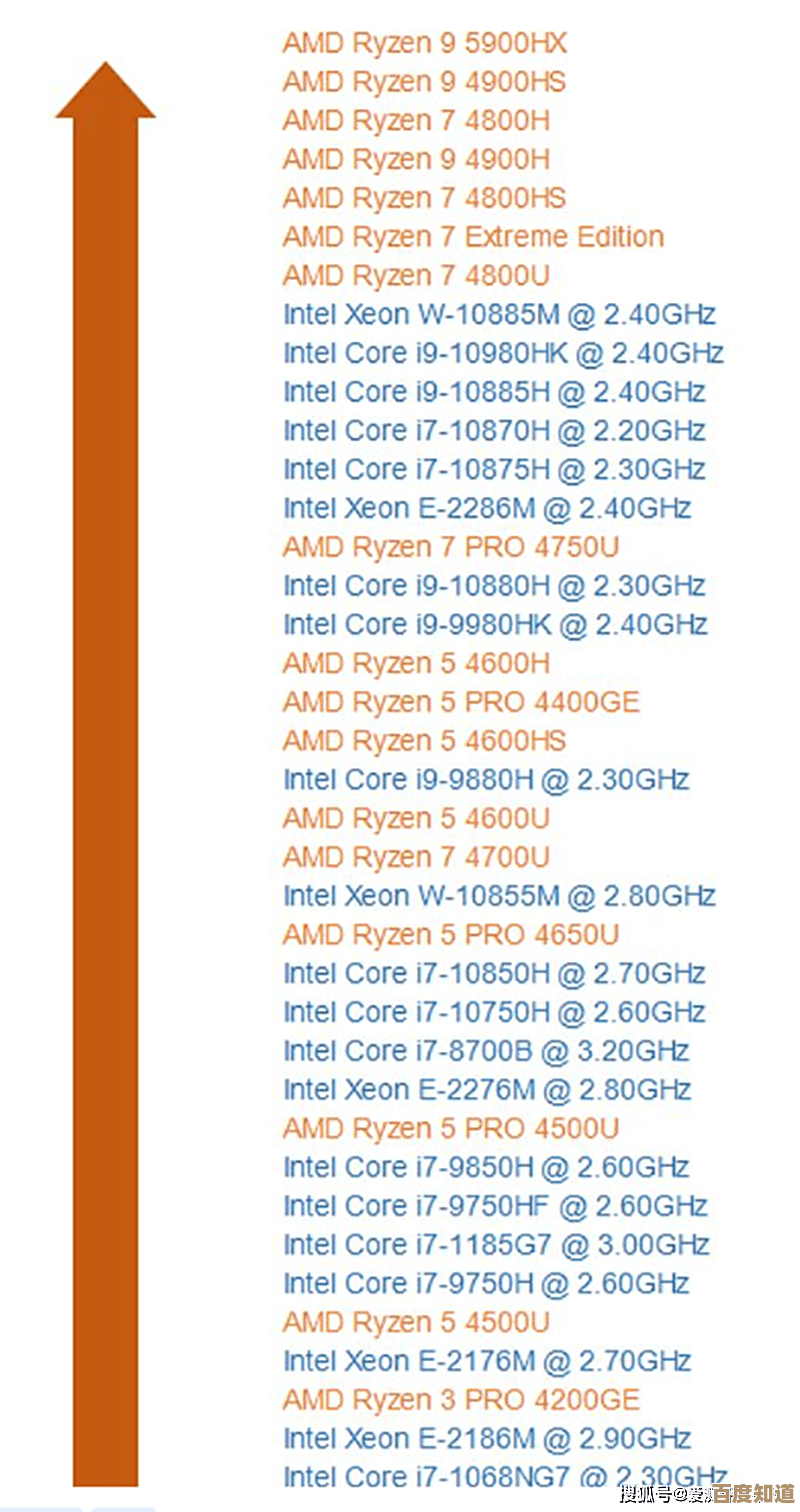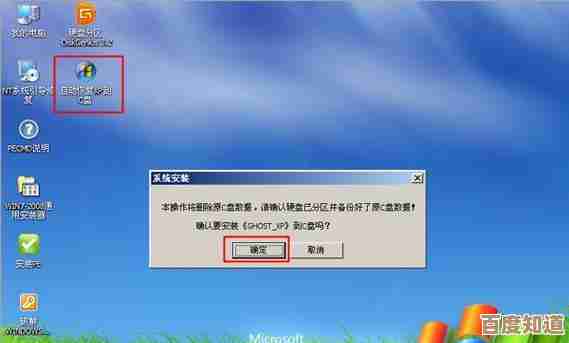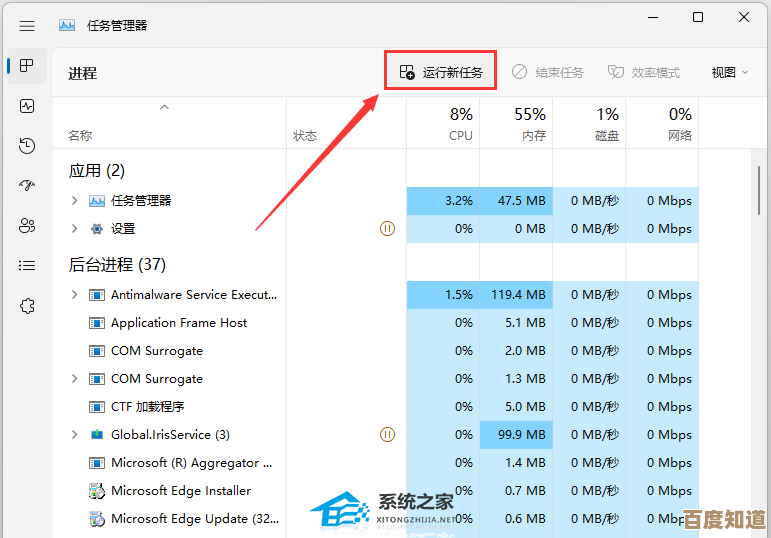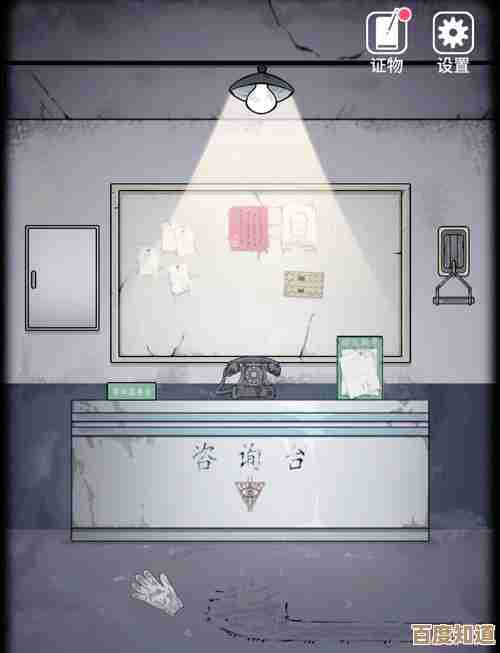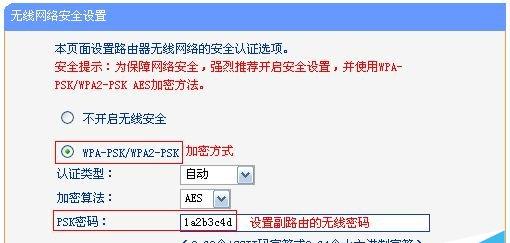电脑重装系统后网络连接指南:从设置到故障排除一应俱全
- 问答
- 2025-10-23 23:01:06
- 3
哎呀 电脑刚重装完系统 那个熟悉的网络图标怎么不见了 桌面空荡荡的连不上网的感觉真让人心慌 就像手机没了信号一样 与世隔绝,别急 这事儿我经历过好几次了 咱们一步步来 其实没想象中那么复杂。
首先啊 重装后第一件事根本不是急着点开浏览器 因为大概率是打不开的,你得先看看电脑右下角 或者屏幕右上角 那个小电脑或者信号塔的图标在不在,如果它带个红叉叉 或者干脆消失了 那八成是网卡驱动没装上,这是最最常见的情况 尤其是用那些精简版系统镜像的话,这时候你需要另一台能上网的设备 比如手机 去电脑品牌的官网 根据你的型号下载网卡驱动 再用数据线传过来安装,找不到型号?试试在之前电脑的备份里翻翻 或者直接搜“主板型号+网卡驱动”碰碰运气,这个过程有点烦人 但就像给钥匙配锁 基础打不通 后面全白搭。
驱动装好了 图标出现了 接下来就是设置连接了,家里一般都是WiFi吧 点开列表找到你的网络 输入密码,这里有个小细节 有时候明明密码输对了 却一直提示错误 可以先取消“隐藏字符”的勾选 确认一遍是不是真的输对了 包括大小写,还有啊 看看键盘的大小写锁定键是不是无意中按到了 这种低级错误我犯过不止一次 能把自己气笑。
如果连的是网线 按理说插上就能用 但有时候也不行,这时候可以试试经典的“禁用再启用”:在网络连接里找到那个以太网图标 右键把它禁用 等几秒再右键启用 有点像给它重启一下,还不行的话 检查一下IP获取方式是不是“自动获取” 有些重装后的系统会莫名其妙变成手动指定 那就肯定上不去了。
好啦 现在网络连接显示正常了 可浏览器还是转圈圈 上不了网?别灰心 问题可能出在别处,第一个要怀疑的就是DNS 它就像网络世界的电话簿 负责把网址翻译成IP地址,可以尝试手动改一下DNS 比如换成谷歌的8.8.8.8 或者国内常用的114.114.114.114 有时候有奇效,改完记得刷新一下DNS缓存 在命令提示符里输入“ipconfig /flushdns”回车 虽然听起来很技术 但操作起来就一行命令的事。
还有啊 别忘了检查一下电脑的防火墙或者安全软件 是不是把网络访问给拦住了,刚装好的系统 这些软件可能处于比较敏感的状态 暂时关掉防火墙试试看 如果能上网了 再把它打开 并设置好允许浏览器访问网络。
要是以上方法都试遍了 依然不行 那可能就得考虑更底层的问题了 比如路由器本身是不是出了故障,可以重启一下路由器 拔掉电源等一分钟再插上 这个土办法解决过我家无数次的网络疑难杂症,或者 用手机开个热点让电脑连一下 如果能顺利上网 那问题肯定就出在你的路由器或者宽带线路上 该给运营商打电话了。
说真的 每次重装系统后连不上网 都像一次小小的冒险 充满了不确定性和一点点解开谜题的成就感,别怕麻烦 耐心点 一步步排查 绝大多数问题都能解决,你不是一个人在面对这个问题 无数人都走过同样的路 而且最后基本都连上了 对吧,希望这些零零碎碎的经验 能帮你少走点弯路 早点回到精彩的网络世界里。

本文由召安青于2025-10-23发表在笙亿网络策划,如有疑问,请联系我们。
本文链接:http://www.haoid.cn/wenda/40298.html